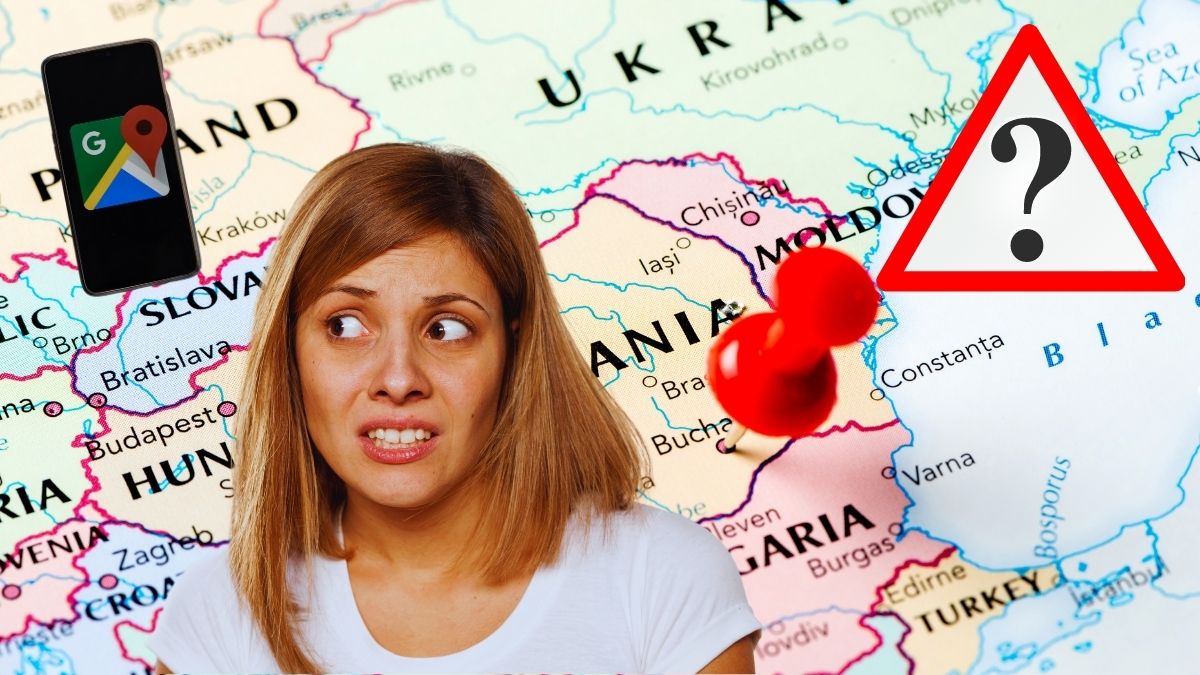
Protejați-vă confidențialitatea prin gestionarea corectă a setărilor de locație. Puteți face acest lucru dacă eliminați datele despre locațiile din fotografii și dezactivați funcțiile de urmărire din Google Foto și Maps. Instrumentele Google Foto și Google Maps au o funcție ascunsă „înfricoșătoare” care urmărește locația dvs. și fotografiile pe care le faceți. Unii cred că aceasta poate fi o problemă de confidențialitate deoarece dezvăluie o istorie personală a vieții voastre oricui are acces la telefonul vostru. Haideți să aflăm în articol cum putem remedia acest aspect, pas cu pas. (Continuați să citiți după fotografie)
>>> Aplicațiile Android care ar putea să vă fure conversațiile private de pe WhatsApp: „Ștergeți-le acum”
Protejați-vă confidențialitatea prin gestionarea corectă a setărilor de locație
Din fericire există modalități de a ne proteja confidențialitatea și de a prelua controlul asupra amprentei noastre digitale. Iată cum să preluăm controlul asupra datelor despre locația fotografiilor noastre. În acest mod limităm urmărirea Google și dezactivăm funcția intruzivă a locației.
>>> „Vă rugăm să evitați acest loc!”: Mii de turiști dezvăluie o înșelătorie dintr-o locație turistică din Grecia
Pentru a limita urmărirea de către Google a fotografiilor dvs., urmați acești pași:
Pentru utilizatorii de iPhone și Android:
- Lansați aplicația Google Foto și atingeți opțiunea de căutare din bara de jos.
- În secțiunea Locații puteți vedea locațiile asociate cu fotografiile dvs.
- Pentru a limita urmărirea deschideți setările Google Foto și faceți clic pe rândul Locație.
- Puteți gestiona fotografiile cu detalii despre locație și puteți ajusta sursele de locație.
Pentru utilizatorii de iPhone:
- Deschideți Google Photos, apăsați pe pictograma circulară din colțul din dreapta sus și faceți clic pe Setări Google Photos.
- Faceți clic pe rândul Location (Locație) și gestionați setările de locație.
- Pentru a elimina sau adăuga o locație, faceți clic pe o fotografie și utilizați pictograma creionului.
Pentru utilizatorii de Android:
- Deschideți Google Photos, apăsați pe pictograma circulară și faceți clic pe Setări Google Photos.
- Faceți clic pe opțiunea Confidențialitate.
- Apoi clic pe Opțiuni privind locațiile și gestionați setările de locație (a treia opțiune)
- Pentru a elimina sau adăuga o locație, faceți clic pe o fotografie și utilizați pictograma creionului.
>>> Patru din cinci șoferi nu pot identifica acest semn rutier comun
Protejați-vă confidențialitatea prin gestionarea corectă a setărilor de locație
Rețineți că puteți actualiza sau elimina doar locațiile estimate și nu puteți edita sau elimina locațiile adăugate automat de camera dvs. Cum faceți acest lucru?
Pentru utilizatorii de iPhone: accesați Setări, Confidențialitate și securitate, Servicii de localizare și dezactivați localizarea pentru Fotografii.
Pentru utilizatorii de Android: selectați aplicația Aparat foto, atingeți pictograma cu rotiță, derulați în jos și dezactivați Etichete de localizare.
Cum să dezactivați funcția hărții de localizare în Google Photos
Deschideți în telefonul dvs Google Maps. Faceți clic pe pictogramă și mergeți la cronologia dvs., apoi faceți clic pe punctele din colțul din dreapta sus și accesați Setări și Confidențialitate. Dezactivați Location History (Istoric locație) și setați o opțiune de ștergere automată.
Aici puteți citiți mai multe informații și noutăți despre tehnologie
Sursa: birminghammail.co.uk, Ziarulromanesc.de
